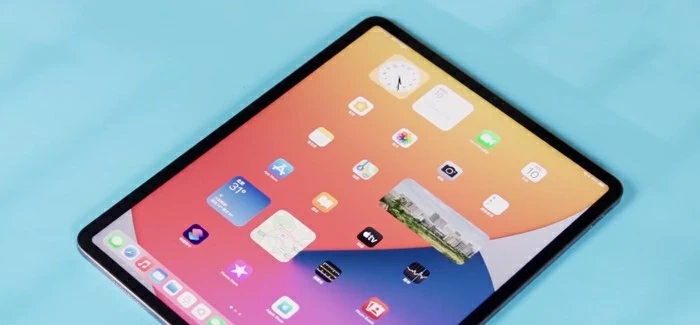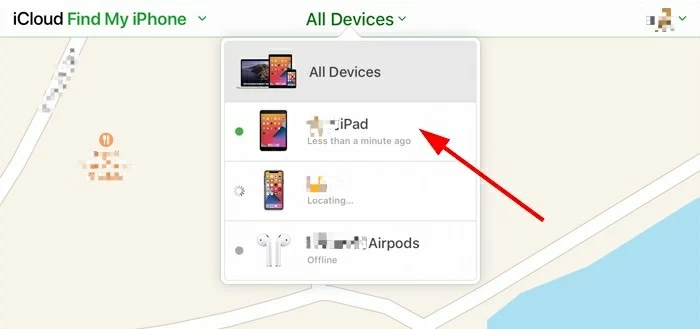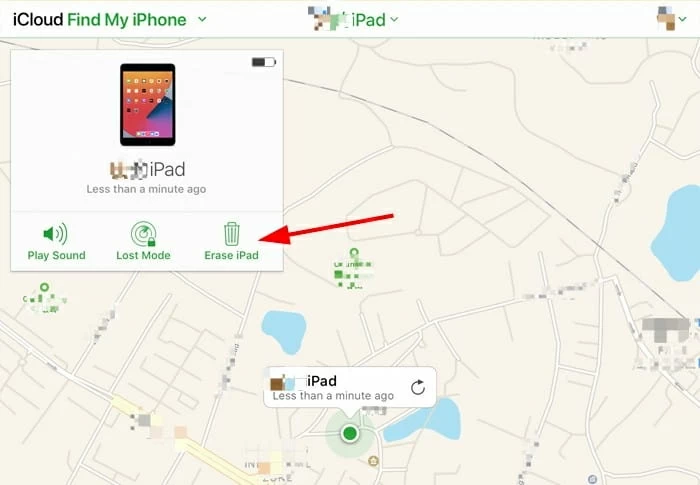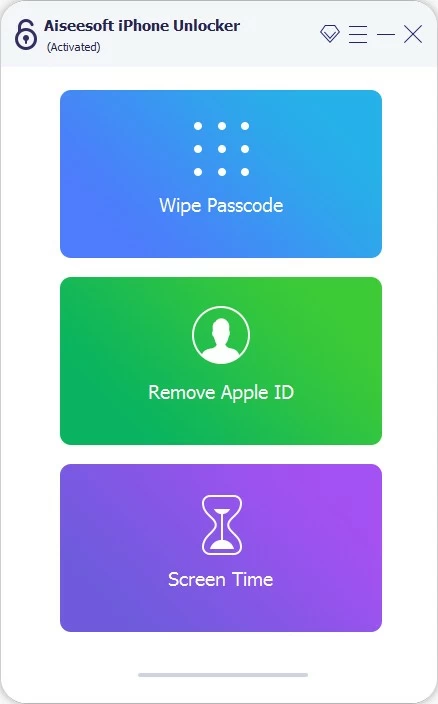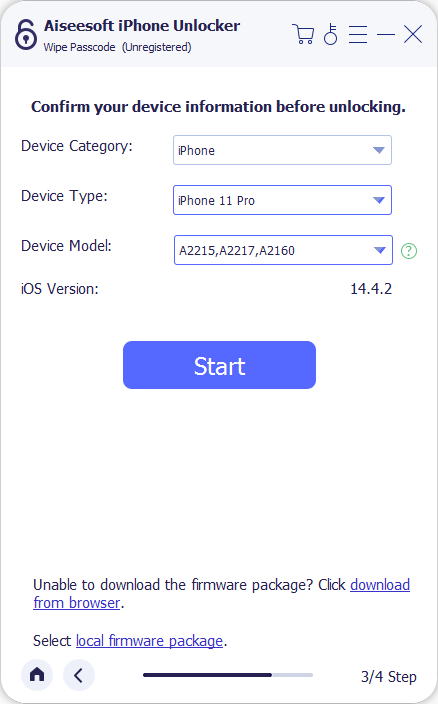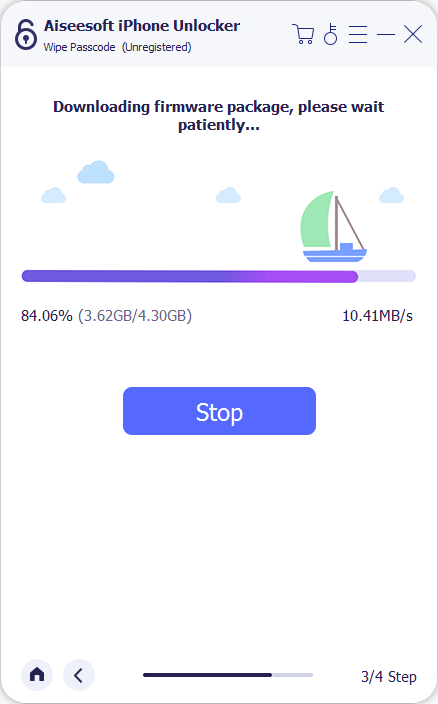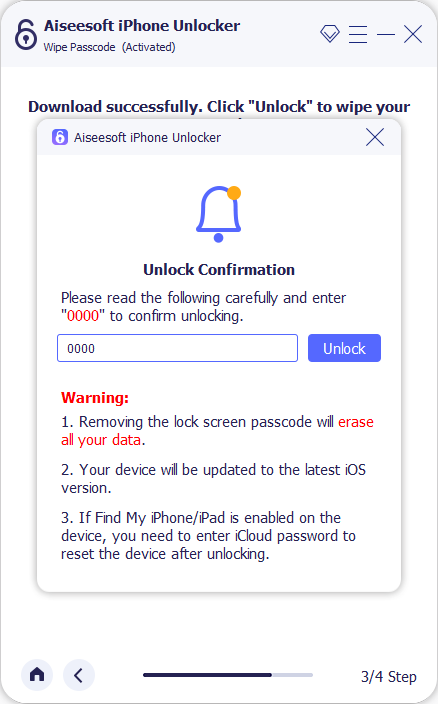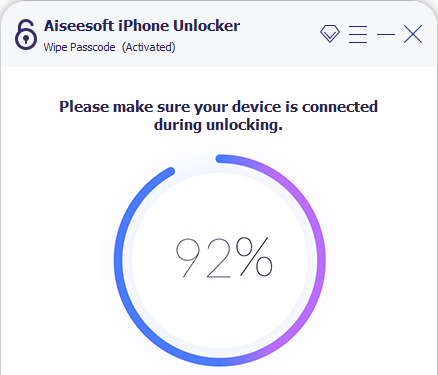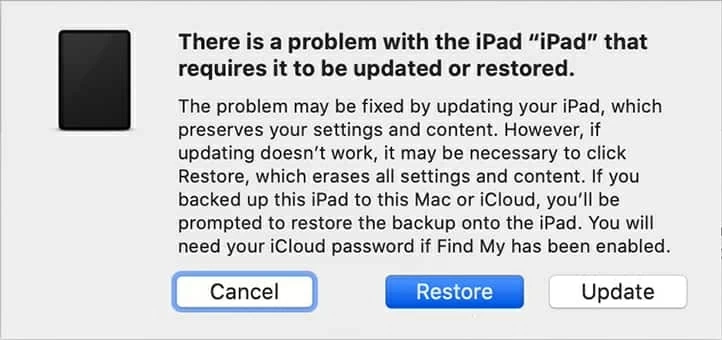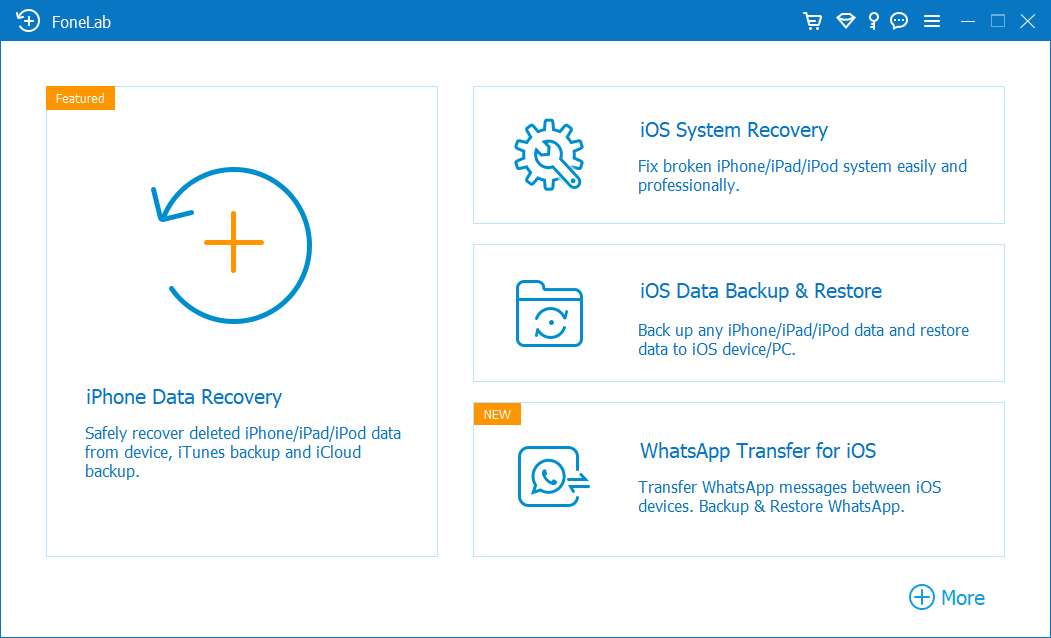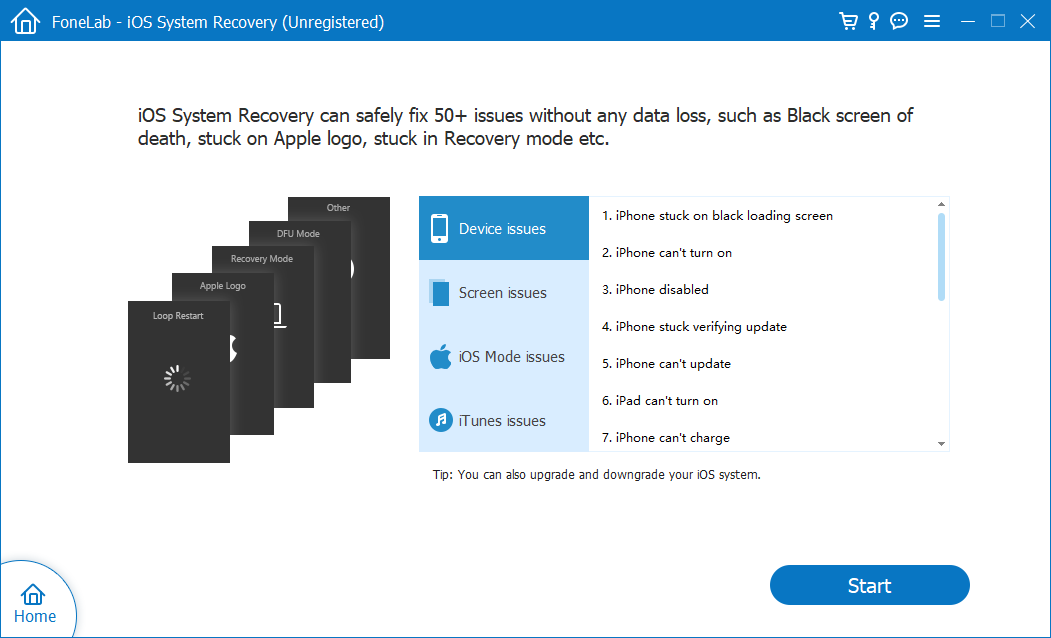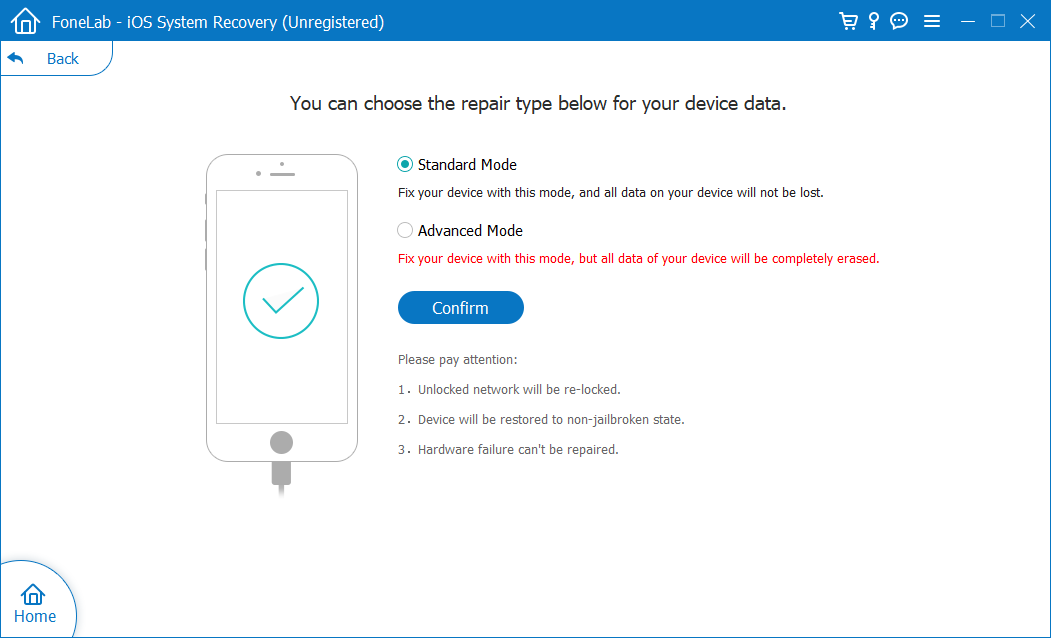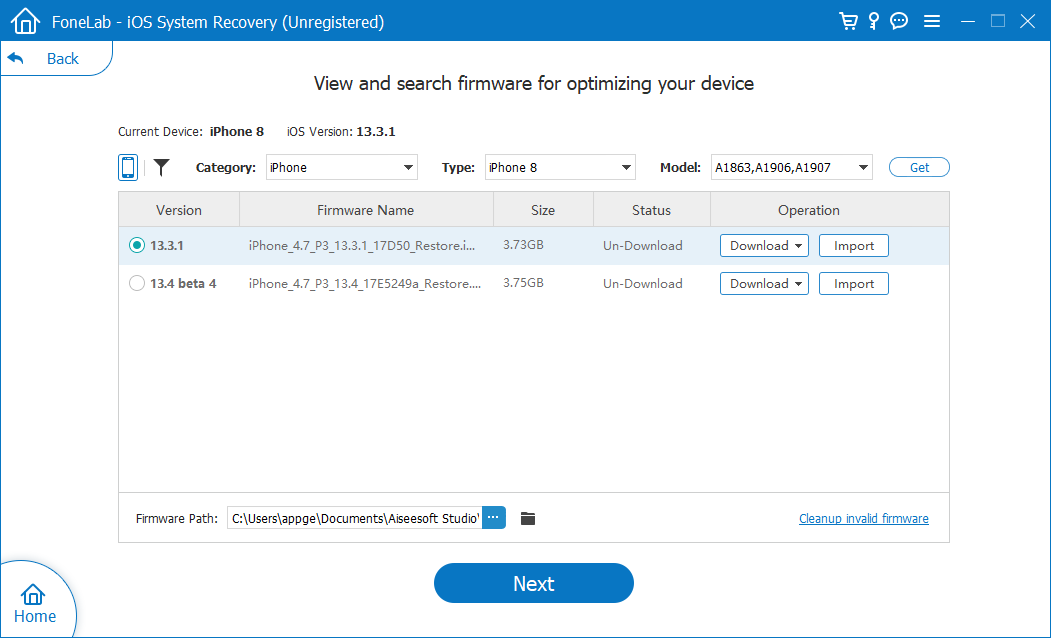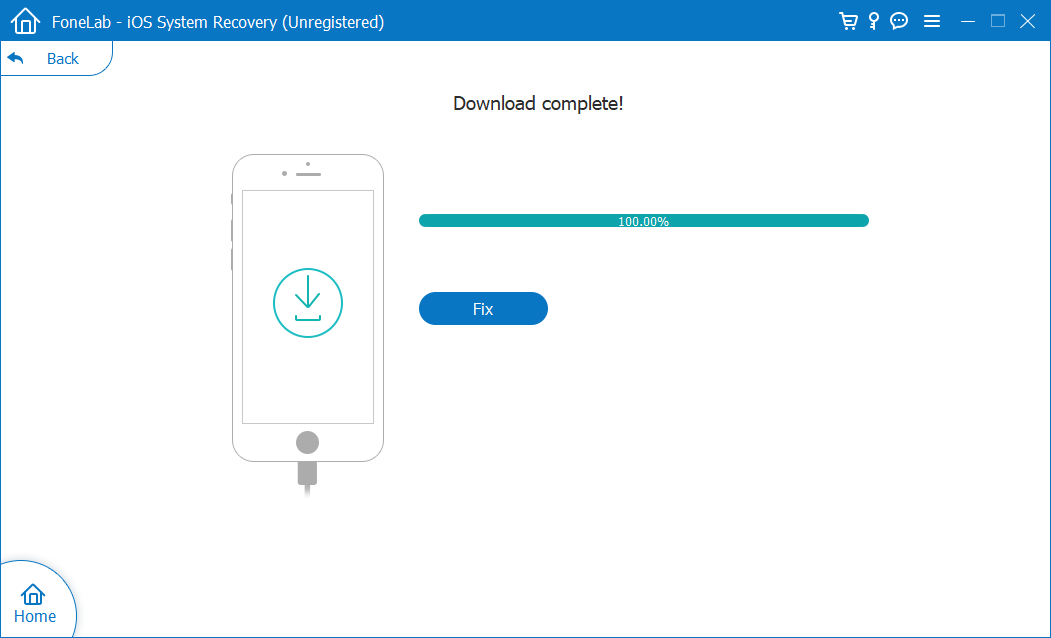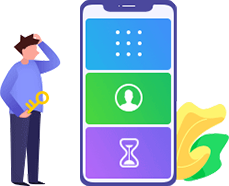Wie man ein deaktiviertes iPad ohne iTunes entsperrt (iPhone unterstützt)
Ihr iPad ist deaktiviert, aber es ist kein iTunes verfügbar, um es zu entsperren? Hier sind ein paar alternative Lösungen, die ein deaktiviertes iPad entsperren können, ohne die iTunes-Anwendung zu verwenden.

Paul Hoffmann Zuletzt aktualisiert am Jun 20, 2023 8:41 AM
Wenn Sie nicht wissen, wie Sie ein gesperrtes iPad entsperren können oder den Passcode ohne iTunes vergessen haben, helfen wir Ihnen gerne weiter.
Das Einrichten eines Passcodes auf Ihrem iPad ist die erste Verteidigungslinie, die Sie ergreifen sollten, um sicherzustellen, dass Ihre sensiblen Daten auf Ihrem Apple Tablet sicher sind. Aber wenn Sie mehrmals hintereinander das falsche 4-/6-stellige Passwort eingeben, wissen Sie, wie frustrierend das sein kann - Ihr iPad wird deaktiviert und Sie werden aufgefordert, es mit iTunes wiederherzustellen, wodurch Ihr iPad komplett gelöscht wird, einschließlich Ihrer Daten, Ihres Passcodes und Ihrer persönlichen Einstellungen.
Um ein deaktiviertes iPad zu entsperren und wieder darauf zuzugreifen, braucht man also theoretisch einen Computer mit installiertem iTunes, um das Gerät auf die Werkseinstellungen zurückzusetzen. Die Frage ist, was Sie tun, wenn Sie keinen Zugang zu iTunes haben, um das iPad zu entsperren, oder es keine Option in iTunes gibt, um es beim Verbinden zurückzusetzen?

Keine Sorge, wenn Sie iTunes nicht verwenden können. Es gibt mehrere Möglichkeiten, das deaktivierte iPad ohne iTunes (oder Finder bei neuerem Mac) zu entsperren. Wenn Sie jemals iCloud oder iTunes verwendet haben, um Ihr iPad zu sichern, können Sie möglicherweise die Daten aus dem letzten Backup wiederherstellen, nachdem das iPad zurückgesetzt und entsperrt wurde. Wenn Sie das nicht getan haben, können Sie Ihr iPad nicht aus dem Backup wiederherstellen.
In diesem Artikel haben wir 4 Möglichkeiten zusammengestellt, wie Sie das iPad ohne iTunes entsperren können. Für ein deaktiviertes oder nicht verfügbares iPhone brauchen Sie genau das: Wie man das iPhone mit iTunes entsperrt.
So können Sie das iPad ohne iTunes wiederherstellen
Das folgende Verfahren funktioniert bei allen iPad-Generationen, es spielt also keine Rolle, ob Sie ein iPad Air, iPad Mini oder das große iPad Pro haben, ob Sie es vor kurzem oder vor Jahren gekauft haben.
Option 1: Wie man ein deaktiviertes iPad ohne iTunes entsperrt - Mein iPhone suchen
Apple fügt der iCloud eine Funktion namens „Mein iPhone suchen" hinzu, die es ermöglicht, jedes iDevice mit derselben Apple ID zu lokalisieren, zu sperren und auf die Werkseinstellungen zurückzusetzen, wenn es verloren geht oder gestohlen wird. Da Sie ein deaktiviertes iPad nicht mit iTunes entsperren können, können Sie sich stattdessen Ihr Gerät als das vermisste Gerät vorstellen und eine Fernlöschung durchführen, um es zu entsperren.
Der einzige Nachteil dieser Funktion ist, dass Sie „Mein iPhone suchen" auf Ihrem iPad einrichten müssen, bevor es deaktiviert wird. Wenn Sie glauben, dass Sie die Funktion nicht deaktiviert haben (sie ist standardmäßig aktiviert), folgen Sie den nachstehenden Anweisungen, um Ihr iPad zu löschen und zu entsperren, ohne iTunes zu verwenden.
Schritt 1: Rufen Sie von einem anderen Gerät oder von Ihrem Computer aus im Webbrowser die Seite www.icloud.com/find auf.
Schritt 2: Melden Sie sich mit Ihrer Apple ID und dem Passwort an, das mit Ihrem iPad verknüpft ist.
Schritt 3: Wählen Sie Ihr iPad aus der Liste „Alle Geräte" aus, in der alle Ihre Apple-Geräte angezeigt werden.

Schritt 4: Klicken Sie auf „iPad löschen". Befolgen Sie die Anweisungen auf dem Bildschirm, um das Gerät zurückzusetzen und den Passcode zu entfernen.

Schritt 5: Sobald das iPad entsperrt ist, können Sie es entweder von einem Backup wiederherstellen oder neu beginnen.
Darüber hinaus installiert Apple mit jedem iPhone, iPad oder Mac beim Kauf eine App „Wo ist?" vor. Wie bei „Mein iPhone suchen" kann auch diese App ein Gerät auf die Werkseinstellungen zurücksetzen. Wenn Sie ein anderes iPhone haben oder das iDevice eines Freundes verwenden können, können Sie ähnliche Schritte durchführen - melden Sie sich mit Ihren Anmeldedaten an, wählen Sie das Gerät aus und tippen Sie auf „Dieses Gerät löschen", um Ihr deaktiviertes iPad zu entsperren. So einfach ist das.
Option 2: Wie man ein deaktiviertes iPad ohne iTunes entsperrt - iPad Unlocker
Was ist, wenn Ihr iPad die Funktion „Mein iPhone suchen" nicht aktiviert oder Sie vergessen haben, sich bei iCloud anzumelden, oder wenn es nicht mit einem Wi-Fi- oder Mobilfunknetz verbunden ist? Keine Sorge.
Eine weitere einfache Möglichkeit, das deaktivierte iPad ohne iTunes zu entsperren, ist ein Programm namens iPhone Unlocker. Es hat für eine lange Zeit herum gewesen, und gewinnt anhaltende Popularität für seine hohe Effizienz und Einfachheit.
Trotz des Namens ist iPhone Unlocker ein umfassendes Tool, das vergessene Bildschirmcodes, Apple ID und Bildschirmzeit-Codes auf jedem iDevice (iPhone, IPad, iPod) schnell entfernt und das gesperrte oder deaktivierte Gerät wieder zum Laufen bringt.
Es gibt keine Möglichkeit, ein deaktiviertes iPad zu entsperren, ohne es auf die Werkseinstellungen zurückzusetzen. iPhone Unlock macht das Gleiche. Wenn Sie über ein Backup verfügen, können Sie Ihre Daten während des Setups aus dem Backup wiederherstellen.
Schritt 1: Wählen Sie „Sperrcode löschen".
Sobald das Programm auf Ihrem Computer geöffnet ist, schließen Sie das iPad mit einem USB-Kabel an.
Von der Hauptschnittstelle des Programms erhalten Sie drei Module, um verschiedene Arten von Aufgaben durchzuführen. In unserem Fall wählen Sie „Sperrcode löschen". Dieser Modus ist dafür gedacht, ein iPad zu entsperren, wenn es deaktiviert ist oder Sie sich nicht mehr an den Bildschirmcode erinnern können.

Schritt 2: Bestätigen Sie Ihre Gerätedaten
Bestätigen Sie auf dem nächsten Bildschirm, dass Ihre Gerätedaten richtig sind, wenn das Programm Ihr iPad erkennt.
Tipp: Wenn es nicht erkannt werden konnte, folgen Sie den Anweisungen auf dem Bildschirm, um das Gerät in den Wiederherstellungsmodus zu versetzen.

Schritt 3: Laden Sie die neueste iPadOS Software herunter
Als Nächstes klicken Sie auf die Schaltfläche „Starten" und beginnen mit dem Herunterladen der iPadOS Software auf Ihren Computer. Sie wird später auf Ihrem nicht verfügbaren iPad installiert und das Gerät freigeschaltet. Wenn Sie eine gute Internetverbindung haben, sollte der Download schnell abgeschlossen sein.

Lesen Sie die Warnmeldung und geben Sie anschließend „0000" ein, um das potenzielle Risiko des Entsperrens eines deaktivierten iPad zu bestätigen.

Schritt 4: Beginnen Sie damit, das gesperrte iPad auf die Werkseinstellungen zurückzusetzen.
Alles, was noch zu tun ist, ist die Schaltfläche „Entsperren" zu drücken. Warten Sie nun, während iPhone Unlocker alle Daten auf dem iPad löscht und die Software darauf neu installiert. Sie können den Status auf der Benutzeroberfläche sehen.

Option 3: Wie man ein deaktiviertes iPad ohne iTunes wiederherstellt - Wiederherstellungsmodus im Finder
Sie können iTunes auf Ihrem Mac-Computer nicht mehr finden, um das deaktivierte iPad wiederherzustellen und zu entsperren? Apple hat das Programm iTunes abgeschafft und durch den Finder ersetzt, der seit macOS Catalina die Synchronisierung und Wiederherstellung übernimmt.
Hier ist, wie Sie deaktiviert iPad ohne iTunes in neueren macOS Fabrik zurücksetzen können.
1. Nehmen Sie ein Lightning-Kabel und schließen Sie ein Ende an Ihr iPad an, aber schließen Sie es nicht an den Computer an.
2. Versetzen Sie das Gerät in den Wiederherstellungsmodus.
3. Starten Sie die App Finder auf dem Mac und wählen Sie Ihr Tablet in der Seitenleiste aus.
4. Klicken Sie auf die Option „Wiederherstellen", um Ihr iPad wiederherzustellen.

Option 4: Wie man ein deaktiviertes iPad ohne iTunes entsperrt - iOS Systemwiederherstellung
Wenn Ihr iPad vollständig deaktiviert wurde, müssen Sie das Gerät löschen und die iPadOS-Software neu installieren, um mit einem Neuanfang zu beginnen. iOS Systemwiederherstellung ist ein solches Programm, das Ihr iPad entsperrt, falls Sie iTunes nicht dazu verwenden können.
Es ist eine komplette Systemlösung, die hochentwickelte Algorithmen zur Fehlersuche und Behebung verschiedener Systemprobleme integriert. Es verfügt über zwei Modi: einen Standardmodus, der gängige und grundlegende Softwareprobleme behebt, und einen erweiterten Modus, der hartnäckige, tief im System verborgene Fehler beseitigt und eine Neuinstallation der neuesten iPadOS-Firmware erfordert.
Schauen wir uns nun an, wie man ein deaktiviertes iPad mit iOS Systemwiederherstellung auf die Werkseinstellungen zurücksetzt.
Schließen Sie Ihr iPad an den Computer an und starten Sie das Programm von Ihrem Desktop aus.
Klicken Sie auf dem Hauptbildschirm auf „Weitere Tools" in der unteren linken Ecke. Klicken Sie dann auf iOS Systemwiederherstellung, um ein deaktiviertes iPad zu reparieren.

Hinweis: Wenn Ihr iPad nicht erkannt wird, sollte ein Fenster angezeigt werden, in dem Sie aufgefordert werden, den Wiederherstellungsmodus zu aktivieren. Je nach Modell kann die Tastenkombination, die Sie drücken müssen, ein wenig variieren.
Werfen Sie einen kurzen Blick darauf, welche Probleme repariert werden können, und klicken Sie dann auf Starten.

Wählen Sie in dieser Schnittstelle „Erweiterter Modus".

Markieren Sie das Feld des Firmware-Pakets, das Sie für Ihr iPad herunterladen möchten, und klicken Sie auf „Weiter".

Sobald das iPadOS-Paket erfolgreich heruntergeladen wurde, klicken Sie abschließend auf die Schaltfläche „Reparieren" und schon sind Sie fertig.

Jetzt wird Ihr iPad automatisch auf die Werkseinstellungen zurückgesetzt und die Software neu geladen.
Danach wird Ihr iPad ohne Passcode entsperrt. Sie können es nun aus dem Backup wiederherstellen und wie gewohnt verwenden.
Deaktiviertes iPad lebt jetzt wieder auf
Wenn Sie diese Schritte befolgen, sollten Sie Ihr iPad ohne iTunes wieder in einen fast neuwertigen Zustand versetzen können. Vergessen Sie nicht, einen neuen, leicht zu merkenden Passcode festzulegen, um Ihr iPad zu sichern und es von Ihren Kindern fernzuhalten, falls es in Zukunft versehentlich deaktiviert wird.